本文包含linux云服务器的java环境搭建(jdk1.8、tomcat8、mysql)和javaweb项目部署到云服务器的详细步骤说明
一、购买阿里云服务器
阿里云官网:https://www.aliyun.com/?utm_content=se_1007692031
二、准备工作
-
下载远程控制工具Xshell及文件传输工具Xftp
Xshell官网下载地址https://www.netsarang.com/zh/all-downloads/
Xftp官网下载地址:https://www.netsarang.com/zh/xftp/
-
下载jdk与tomcat的linux版本安装包
链接:https://pan.baidu.com/s/1EnOerP_uT_mm3JpnlAwU5g
提取码:zbfr -
配置云服务器的安全组
进入阿里云控制台,找到此服务器的安全组配置,开放8080端口与3306端口
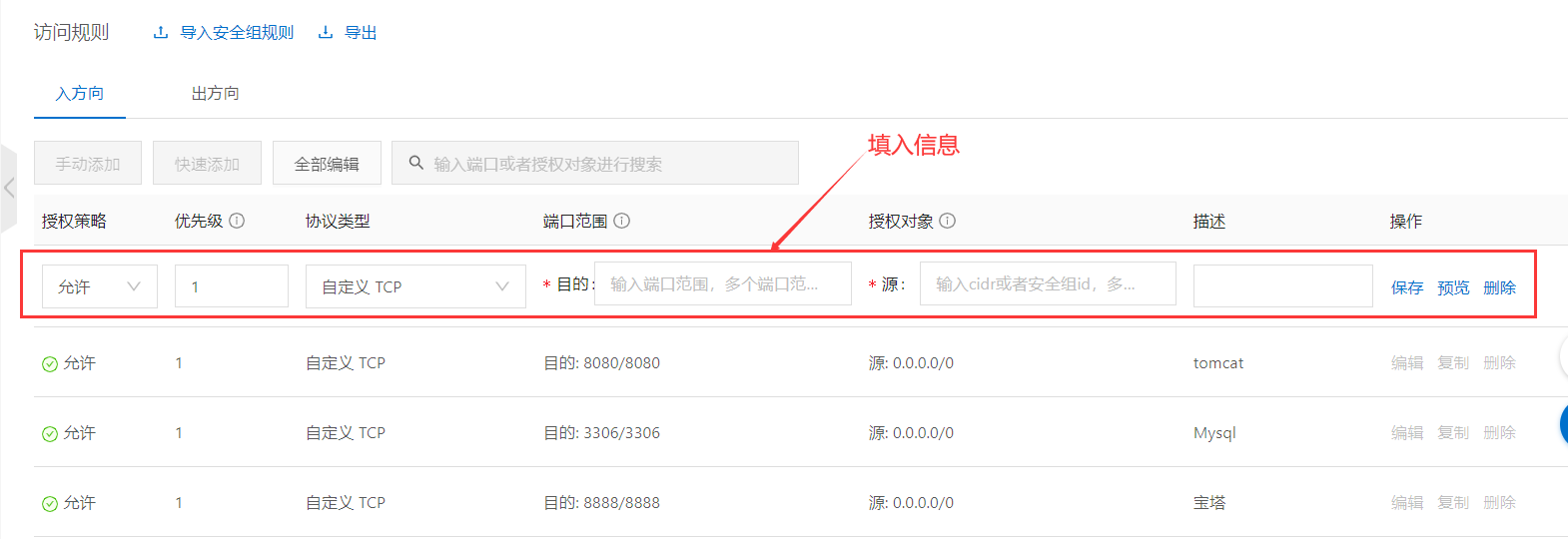
-
修改java项目中jdbc数据库连接的部分
将连接的本地数据库换为云服务器的3306端口下的Mysql数据库,例如:
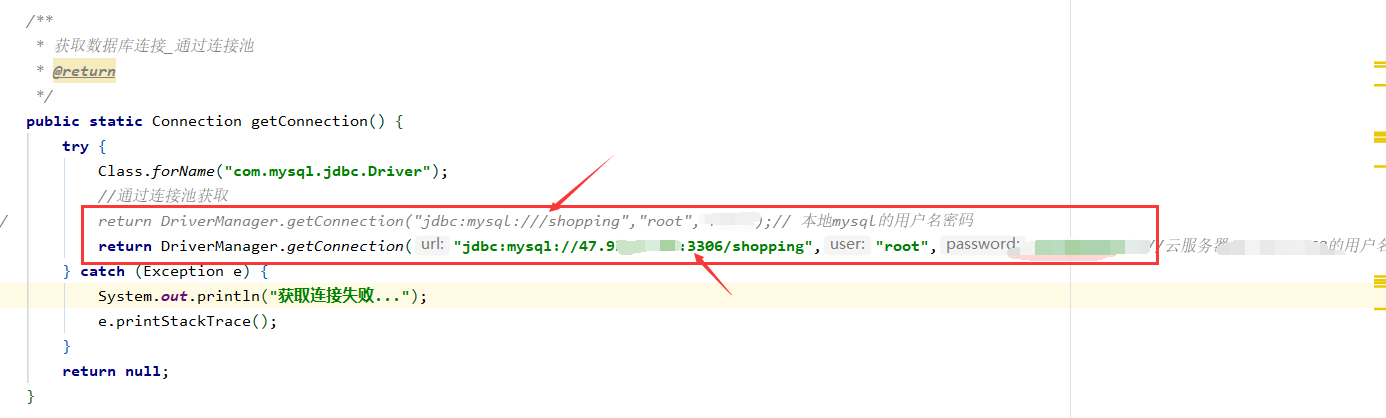
三、安装JDK及Tomcat
-
3.1下载jdk1.8以及tomcat8
注意选择后缀名为.tar.gz的文件
-
3.2在/usr目录下创建java目录和tomcat目录
cd /usr mkdir java mkdir tomcat -
3.3用Xftp将jdk上传到java目录下,将Tomcat上传到tomcat目录下。
-
3.4解压jdk(注意以下jdk的名字可以不同,可以用ls查看自己的jdk)
tar -zvxf jdk-8u212-linux-x64.tar.gz

-
3.5配置java环境变量
vim /etc/profile
将以下内容插入到/etc/profile中(注意:JDK的路径和版本号要根据自己的版本而定)
#set java environment
export JAVA_HOME=/usr/java/jdk1.8.0_212
export JRE_HOME=/usr/java/jdk1.8.0_212/jre
export CLASSPATH=.:$JAVA_HOME/lib:$JRE_HOME/lib:$CLASSPATH
export PATH=$JAVA_HOME/bin:$JRE_HOME/bin:$JAVA_HOME:$PATH
使配置文件生效
source /etc/profile
检查java环境变零是否配置完成:
java -version

-
3.6安装tomcat
解压tomcat
tar -zvxf apache-tomcat-8.5.61.tar.gz
进入解压文件的bin文件夹
cd apache-tomcat-8.5.61/bin修改setclasspath.sh文件
vim setclasspath.sh将以下内容插入到该文件中
#set java env export JAVA_HOME=/usr/java/jdk1.8.0_212 export JRE_HOME=/usr/java/jdk1.8.0_212/jre启动tomcat服务器(在Tomcat安装的bin文件夹下):
./startup.sh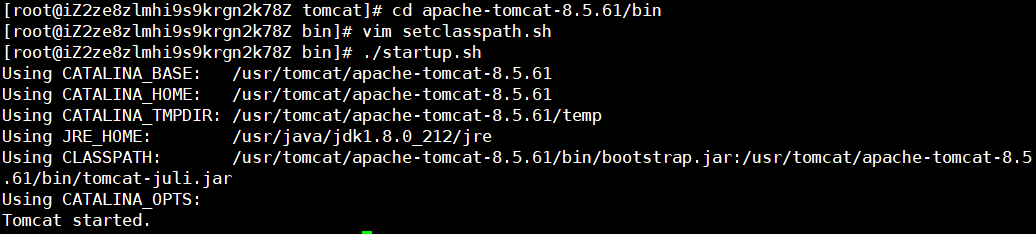
-
3.7外网访问
现在可以在外网通过 http://公网IP地址:8080 来访问自己的阿里云服务器
如显示以下页面,则为配置成功:
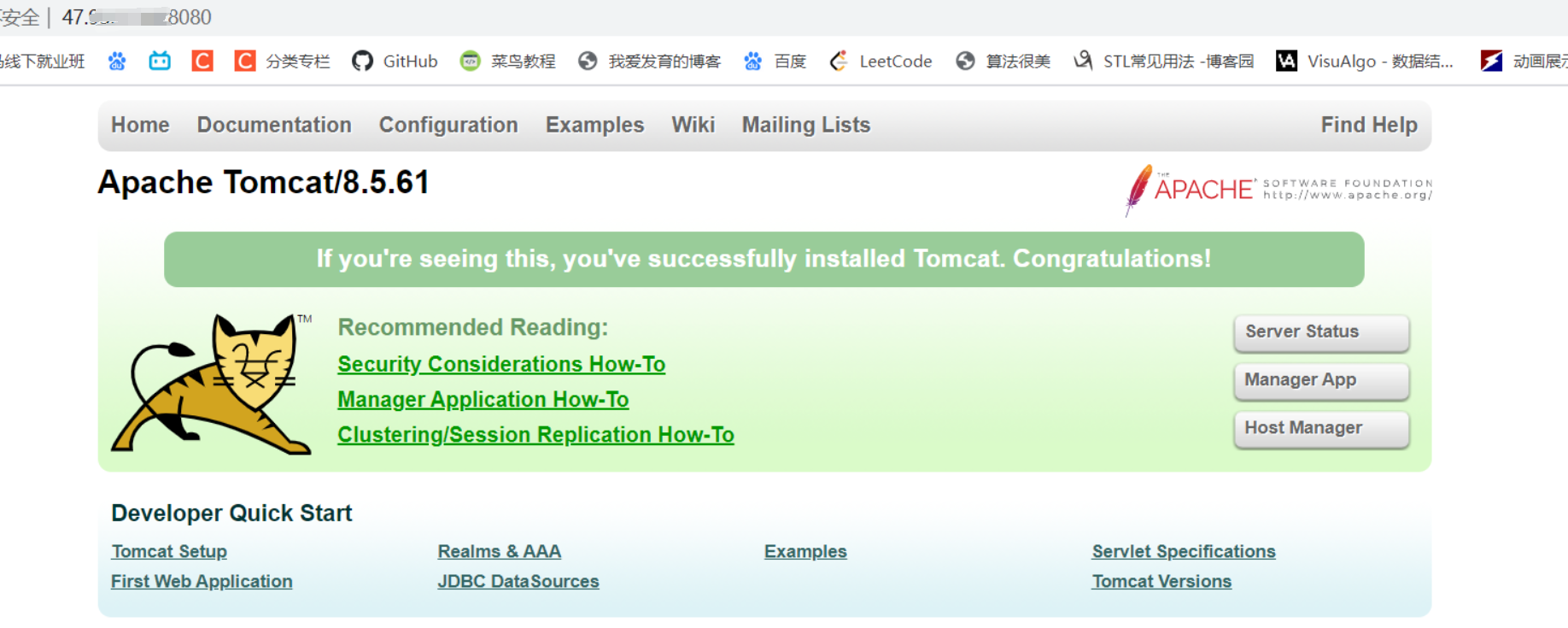
如果不能显示,可能是服务器8080端口没开放,登录阿里云控制台,修改安全组规则(见附录)。
四、安装Mysql数据库
-
4.1 在/usr下创建msyql文件
cd /usr mkdir mysql cd mysql -
4.2 下载RPM安装源
wget https://dev.mysql.com/get/mysql57-community-release-el7-11.noarch.rpm -
4.3 安装MySQL源文件
yum localinstall -y mysql57-community-release-el7-11.noarch.rpm -
4.4 查看MySQL源是否安装成功
yum repolist enabled | grep "mysql.*-community.*"以下为安装成功:

-
4.5安装Mysql服务
yum install -y mysql-community-server -
4.6 查看MySQL服务是否安装成功
systemctl status mysqld -
4.7 启动MySQL
systemctl start mysqld -
4.8 获取root密码
由于Mysql安全策略升级,安装完成后系统自动设置了一个随机密码,这里我们要先获取到这个密码,由于该随机密码较复杂,在获取到该密码登陆后,我们再修改root密码
grep 'temporary password' /var/log/mysqld.log
-
4.9 登陆MySQL
mysql -u root -p -
4.10 修改密码
alter user 'root'@'localhost' identified by 'Root@2020';
-
4.11关闭MySQL密码校验规则,使其可以设置较简单的密码
由于Mysql默认要求设置密码复杂度高(必须包含 大小写字母、数字、符号),可以关闭Mysql密码校验规则,使其可以设置较简单的密码,此处不作说明。参考博客中的4.11。
-
4.12配置远程用户登陆
grant all privileges on *.* to 'root'@'%' identified by 'Root@2020' with grant option; -
4.13 设置开机自动启动MySQL(这里要先退出MySQL)
systemctl enable mysqld systemctl daemon-reload
-
4.14在阿里云的安全组里面打开MySQL的3306端口
-
4.15 修改MySQL默认字符集编码
查看mysql当前字符集编码:
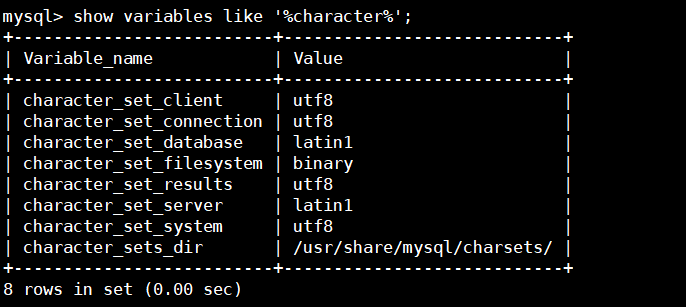
-
4.16 在/etc/my.cnf 文件下的 [mysqld]下添加如下内容
character_set_server=utf8 init_connect=’SET NAMES utf8’
-
4.17重启MySQL使配置生效
systemctl restart mysqld -
4.18查看修改后的结果:
show variables like '%character%';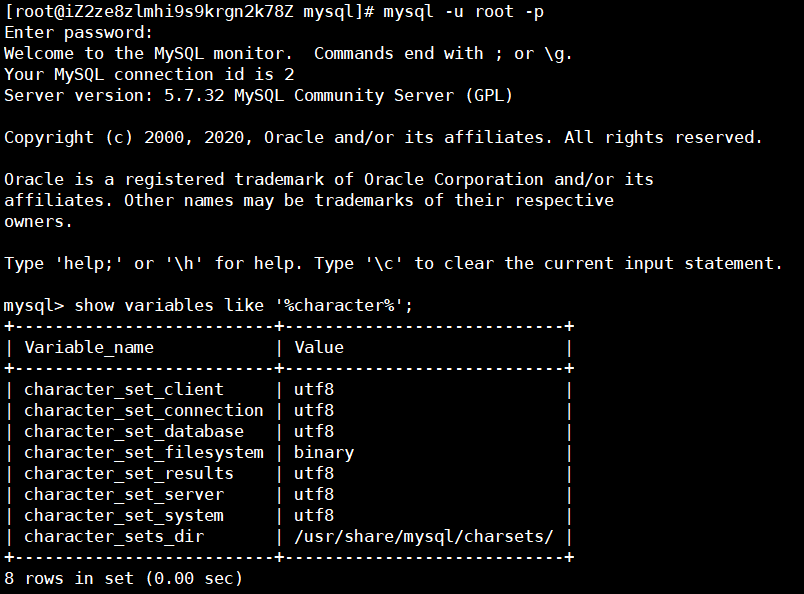
至此,mysql已经安装并配置完成,用户可以向MySQL中写入数据
五、上传war包和数据库文件
我需要将本地的Java Web工程打包成war,以及将本地数据库导出至sql文件一并上传到服务器上。
-
5.1将war包上传到linux服务器
将javaweb项目打成的war包放入/usr/tomcat/webapps目录下,tomcat运行后会自动将其解压,然后就可以使用路径来访问了。

启动tomcat(启动文件startup.sh在tomcat/apache-tomcat-8.5.61/bin下)
./bin/startup.sh
-
5.2将数据库脚本并上传到云服务器
将本地的数据库转为sql文件,通过XFTP上传到服务器上

-
5.3执行sql
进入mysql中通过以下语句执行该sql文件
source /root/shopping.sql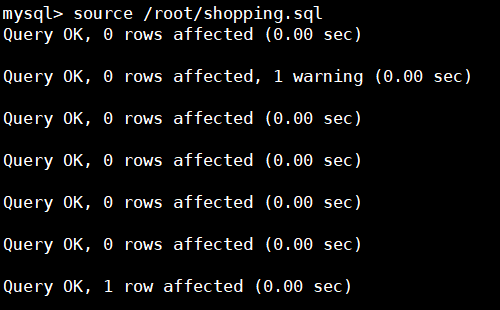
查看当前数据表
show databases;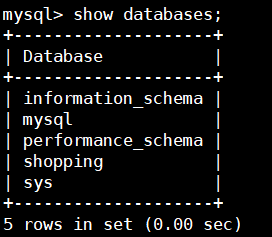
数据库已在服务器数据库中
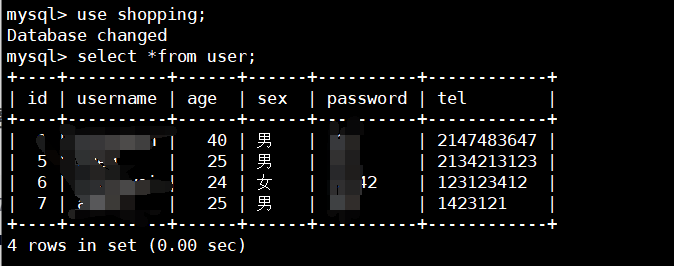
至此,整个项目的部署就完成了
通过地址栏http://ip地址:8080/war包名的方式访问